Cara mentransfer data ke ponsel Android baru

- 2056
- 392
- Dr. Travis Bahringer
Anda baru saja mendapatkan ponsel Android baru, membuka kotak, dan sekarang Anda siap mengaturnya. Jika Anda mencoba memindahkan data Anda dari ponsel lama ke yang baru secara manual, itu bisa memakan waktu berjam -jam tergantung pada jenis informasi yang ingin Anda transfer ke perangkat baru Anda.
Tetapi ada cara yang lebih mudah dan lebih cepat untuk memigrasi teks Anda, panggilan log, foto, video, musik, dan kontak ke ponsel Android baru Anda, yang membuat prosesnya jauh lebih menyakitkan.
Daftar isi Kredit Gambar: Samsung
Kredit Gambar: Samsung Ada persyaratan tertentu yang Anda butuhkan sebelum Anda dapat menggunakan Smart Switch. Ini termasuk:
- Memiliki setidaknya 500MB ruang kosong dalam memori internal untuk ponsel lama dan baru Anda
- Jika Anda berada di koneksi kabel, perangkat harus mendukung opsi USB MTP (Transfering Media Files) untuk memungkinkan konten ditransfer di antara perangkat.
- Untuk ponsel non-samsung yang terus terputus dari wifi, buka pengaturan WiFi lanjutan perangkat dan nonaktifkan WiFi menginisialisasi dan lepaskan pengaturan sinyal WiFi rendah sebelum mencoba koneksi lagi.
Setelah Anda mengonfirmasi semua hal di atas, Anda dapat memilih apakah akan menggunakan Smart Switch untuk mentransfer data Anda melalui WiFi, Kabel USB, atau menggunakan PC atau Mac Anda.
Cara menggunakan switch pintar untuk mentransfer data melalui wifi
- Periksa apakah kedua ponsel memiliki saklar pintar dengan pergi ke Pengaturan> Akun dan Cadangan.
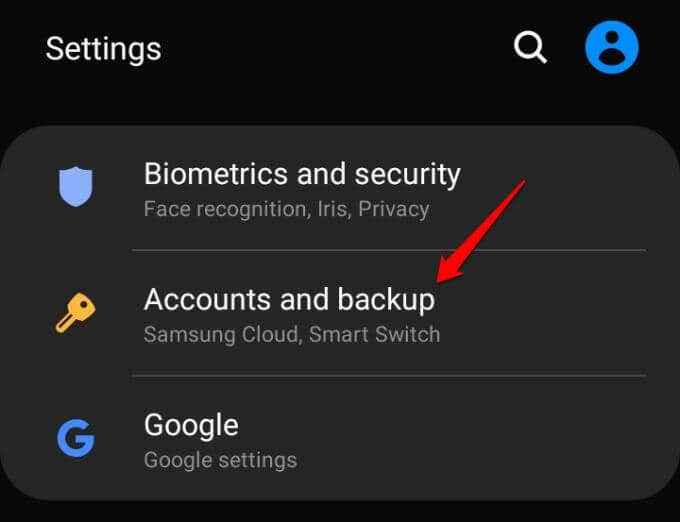
- Mengetuk Sakelar pintar. Jika perangkat lama Anda tidak memilikinya, Anda dapat mengunduh aplikasi dari Play Store atau dengan memindai kode QR.
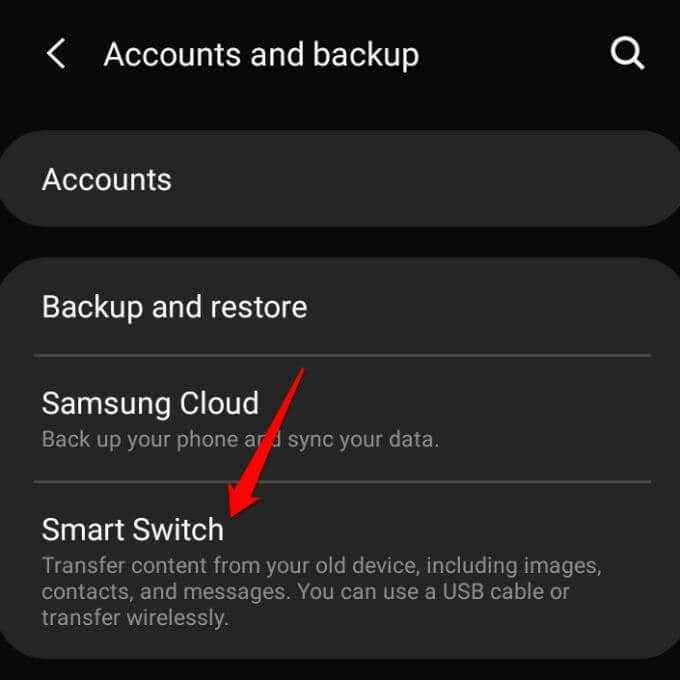
- Dengan perangkat yang berdekatan, ketuk untuk membuka sakelar pintar dan pilih Menerima data Di Ponsel Baru Anda.
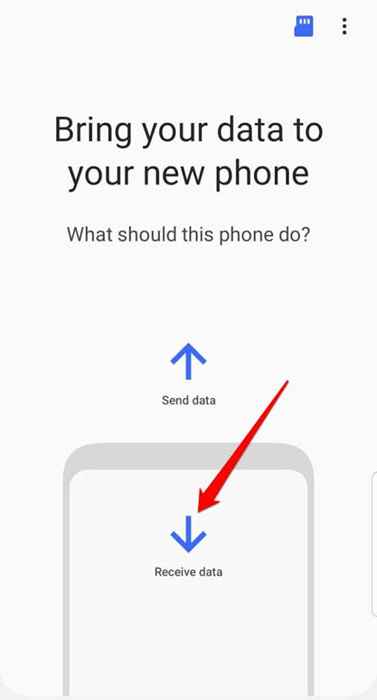
- Selanjutnya, pilih perangkat lama dengan mengetuk Galaxy/Android pilihan.
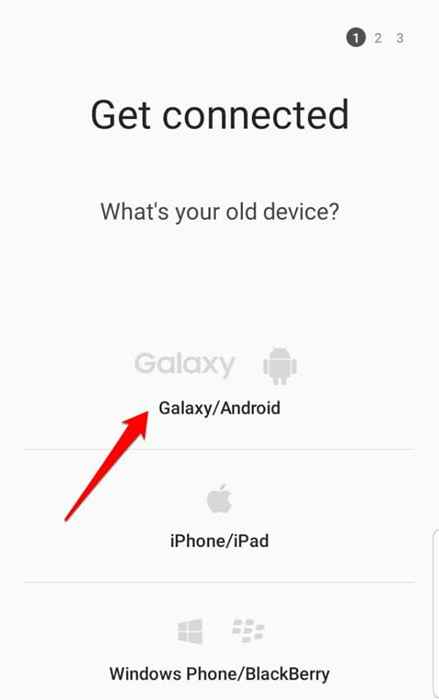
- Pilih Nirkabel Saat ditanya bagaimana Anda ingin menghubungkan perangkat Anda.
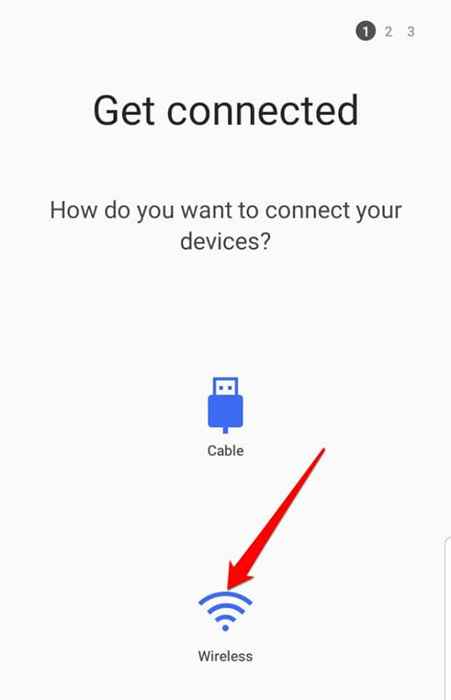
- Pergi ke layar ponsel Android lama Anda dan ketuk Nirkabel.
- Di ponsel baru Anda, pilih data yang ingin Anda pindahkan dari ponsel lama.
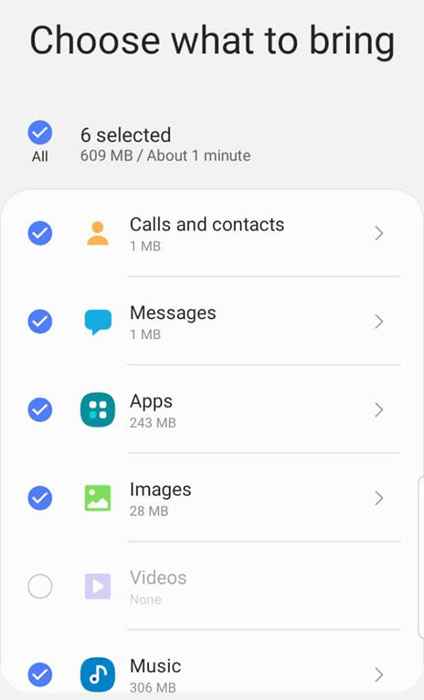
- Selanjutnya, ketuk Transfer, dan kemudian tunggu sampai selesai. Waktu yang diperlukan untuk menyelesaikan akan tergantung pada kekuatan koneksi Anda dan jumlah data yang ditransfer ke perangkat baru.
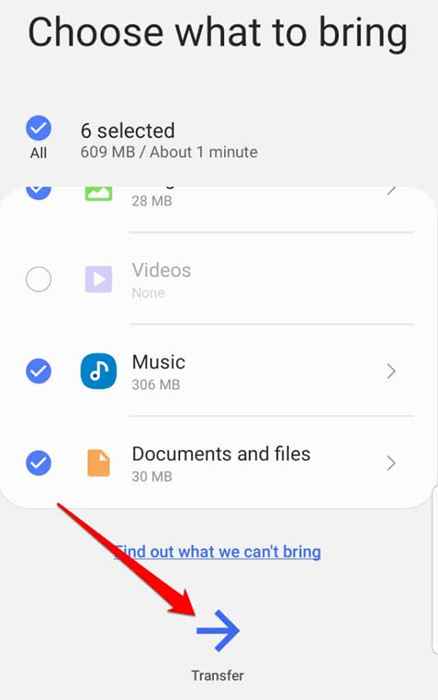
Cara menggunakan switch pintar untuk mentransfer data melalui USB
- Hubungkan dua ponsel menggunakan kabel USB dan konektor USB-C untuk ponsel baru Anda. Sesuaikan pengaturan USB di ponsel lama ke MTP (perangkat media).
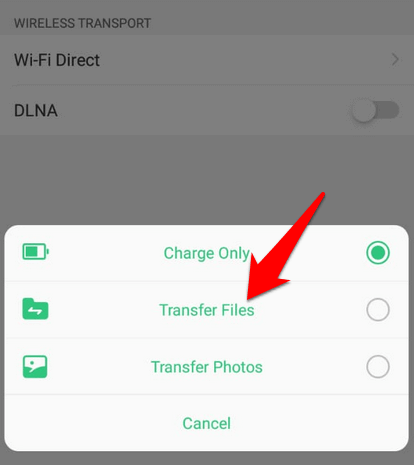
- Klik Menerima di telepon lama saat Anda melihat Terima undangan untuk terhubung prompt dari telepon baru.
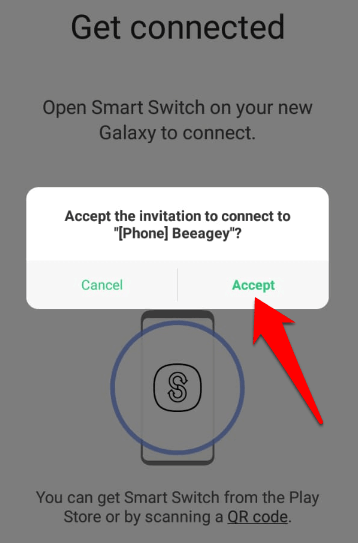
- Selanjutnya, buka antarmuka Smart Switch di ponsel lama dan pilih Kabel.
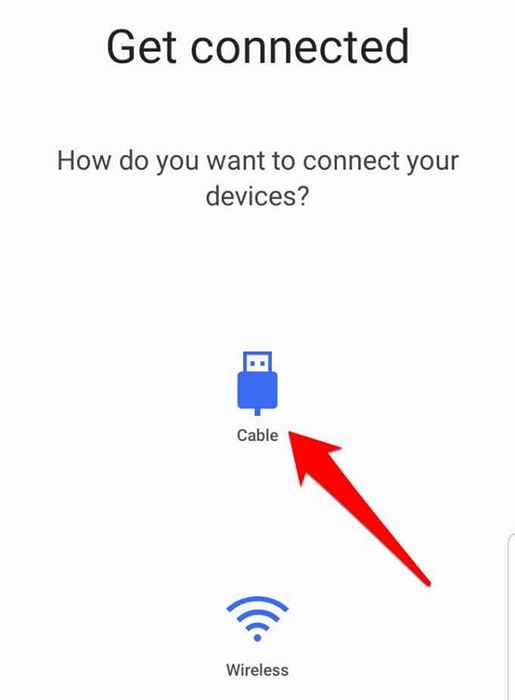
- Di ponsel baru Anda, ketuk Menerima data.
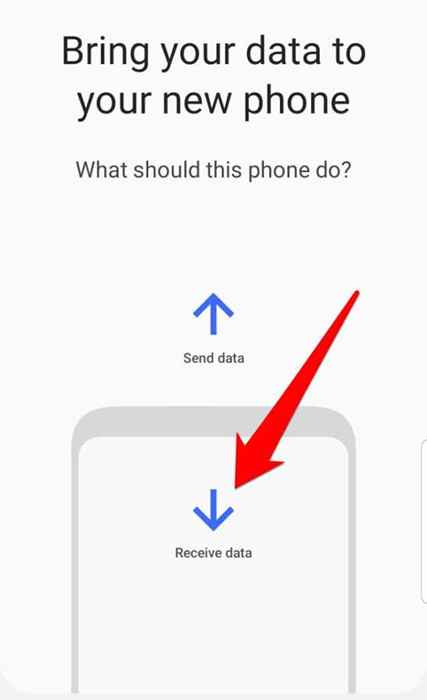
- Dengan dua ponsel yang terhubung melalui USB, Anda sekarang dapat pergi ke telepon baru dan memilih item yang ingin Anda transfer, lalu klik Transfer Untuk memulai proses transfer data.
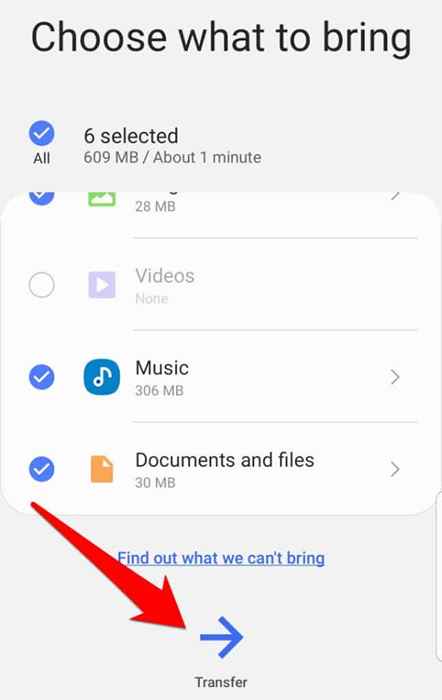
Cara menggunakan switch pintar untuk mentransfer data melalui PC atau Mac
- PC atau Mac Anda tidak memiliki switch pintar yang dimuat sebelumnya, jadi Anda harus mengunduh switch pintar, menerima ketentuan penggunaan, menginstal dan membukanya.
- Selanjutnya, hubungkan ponsel Android lama Anda ke komputer, lalu pilih Cadangan pada sakelar pintar.
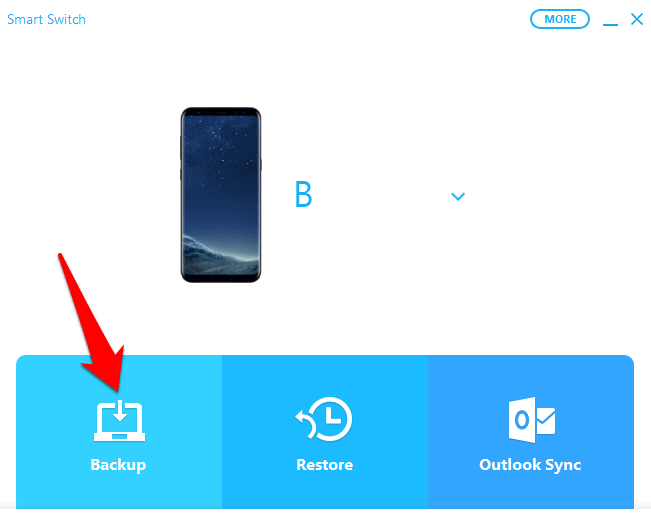
- Proses transfer data akan dimulai. Mengetuk OKE Setelah selesai, dan lepaskan telepon dari komputer. Hubungkan ponsel Android baru Anda ke komputer, dan pilih Memulihkan.
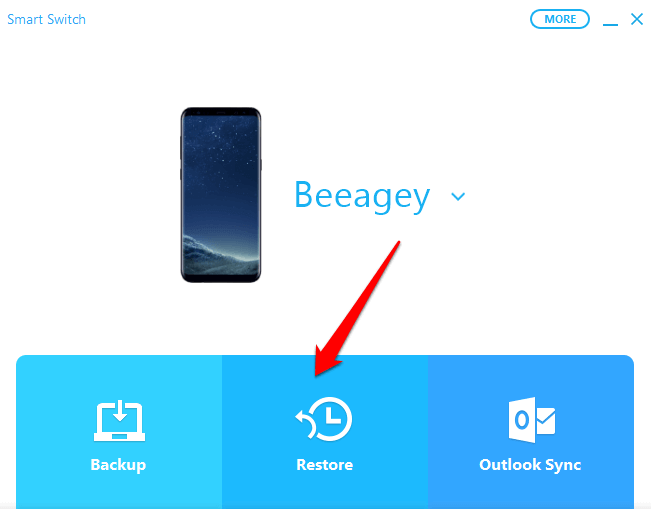
- Klik Pilih data cadangan Anda.
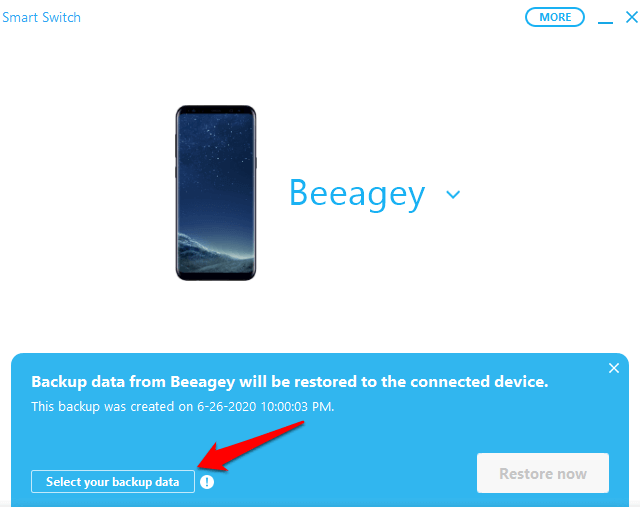
- Klik Data Perangkat Samsung.
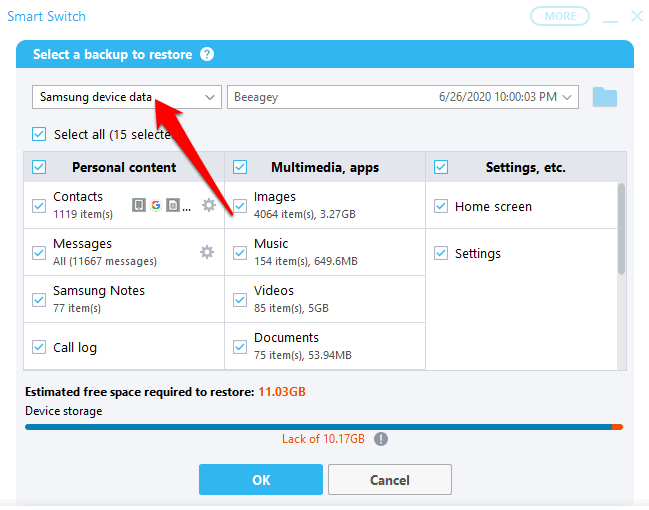
- Jika ada informasi yang tidak ingin Anda salin, hapus pilihannya, klik OKE, dan kemudian kembali dan klik Memulihkan sekarang, dan Mengizinkan atau OKE Untuk memulai proses transfer.
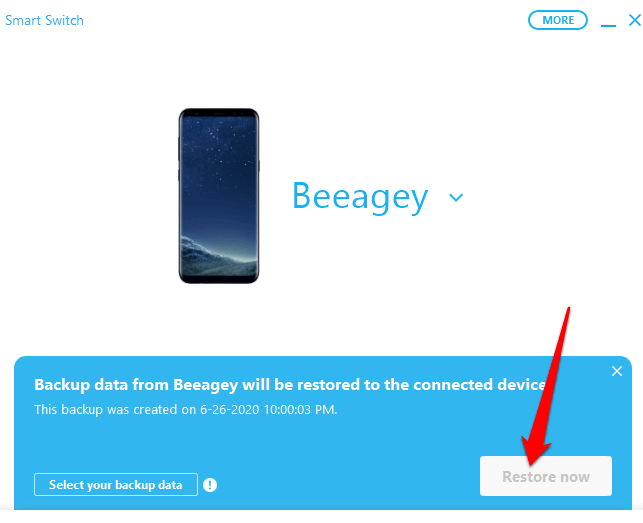
Cara menggunakan switch pintar untuk mentransfer data melalui penyimpanan eksternal
Anda juga dapat menggunakan Smart Switch untuk mentransfer data ke ponsel baru Anda melalui kartu SD atau penyimpanan eksternal lainnya. Cukup masukkan kartu SD atau hubungkan telepon ke penyimpanan eksternal yang berisi data yang ingin Anda kembalikan, dan ikuti instruksi di layar untuk memulai proses transfer.

Cara menggunakan fitur Backup & Restore Android untuk mentransfer data ke ponsel Android baru
Fitur Cadangan dan Pemulihan di ponsel Android Anda memungkinkan Anda untuk membuat cadangan ponsel lama dan menggunakan fungsi Kembalikan pada ponsel baru untuk memindahkan aplikasi atau data lain di antara perangkat.
- Periksa apakah ponsel Android lama Anda mencadangkan data dan kemudian pergi ke Pengaturan> Akun dan Cadangan, mengetuk Cadangan dan Pulihkan.
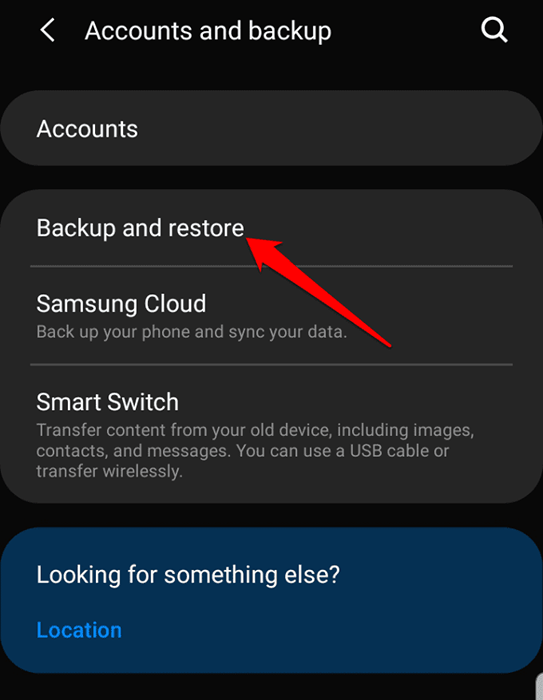
- Anda dapat menggunakan Samsung Cloud untuk mendukung data, tetapi jika ponsel Anda menawarkan Google Drive, beralih Cadangan ke Google Drive pada jika tidak, lalu ketuk Cadangan sekarang. Setelah cadangan selesai, Anda siap untuk mengembalikan data Anda ke ponsel Android yang baru.
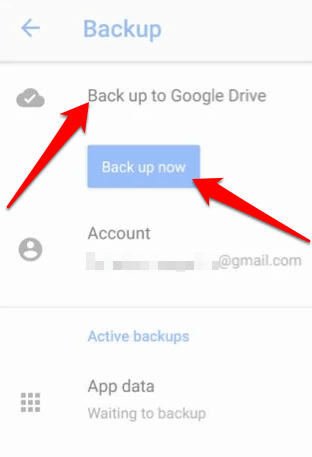
- Tenaga perangkat Android baru Anda dan ikuti instruksi di layar sampai menanyakan apakah Anda ingin mengembalikan data dari perangkat lain. Pilih perangkat lama Anda dan ketuk Salin data Anda.
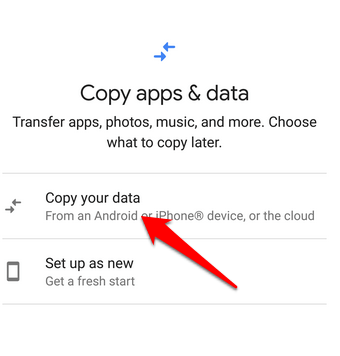
- Pastikan kedua ponsel terhubung ke wifi yang sama, dan kemudian pilih keduanya Cadangan dari ponsel android atau Cadangan dari Cloud (Jika Anda tidak memiliki ponsel lama) di layar Opsi Pulihkan.
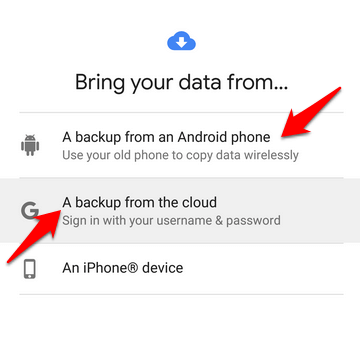
- Masuk ke akun Google Anda menggunakan akun yang sama dengan yang Anda masuki di ponsel lama Anda, dan Anda akan melihat daftar opsi cadangan termasuk telepon lama. Ketuk opsi yang benar, lalu pilih Memulihkan untuk memindahkan semua data dan pengaturan Anda dari telepon lama.
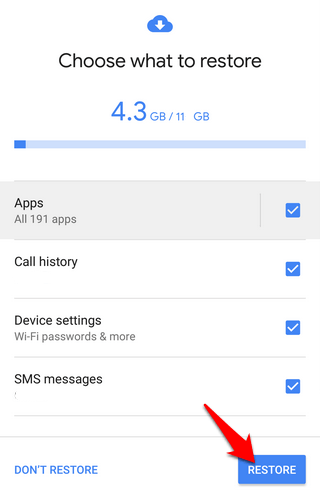
- Mengetuk Aplikasi Untuk memilih aplikasi yang ingin Anda pindahkan ke perangkat baru, dan biarkan proses restorasi berlanjut. Sementara itu, Anda dapat terus menyiapkan ponsel baru Anda.
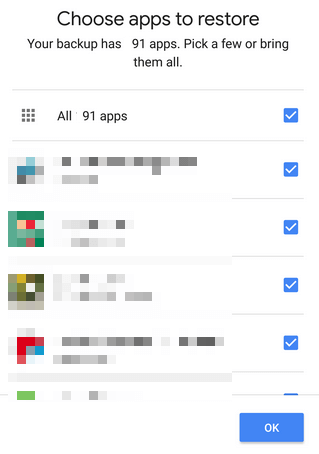
Cara menggunakan Bluetooth untuk mentransfer data ke ponsel Android baru
Bluetooth adalah cara lain yang mudah dan nirkabel untuk memindahkan file seperti musik, foto, video, kontak dan banyak lagi, antara ponsel Android, kecuali sangat lambat terutama ketika Anda ingin mentransfer file besar.
- Nyalakan Bluetooth di kedua ponsel dengan pergi Pengaturan> Koneksi> Bluetooth, Pasangkan perangkat, lalu ketuk untuk memilih semua file yang ingin Anda transfer untuk memulai proses.
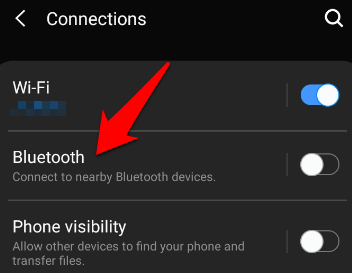
- Anda akan melihat daftar perangkat yang tersedia untuk dipasangkan. Cari telepon lama dan baru Anda dan pasangkan satu sama lain. Jika Anda tidak melihat keduanya, ketuk Pindai untuk mencari perangkat yang tersedia. Jika diperlukan passkey, Anda akan melihat satu muncul di layar kedua perangkat, jadi pastikan mereka cocok sebelum mengetuk Pasangan.
- Buka Aplikasi File di telepon lama, pilih semua file yang ingin Anda pindahkan ke telepon baru, ketuk Membagikan dan pilih Bluetooth Sebagai metode berbagi.
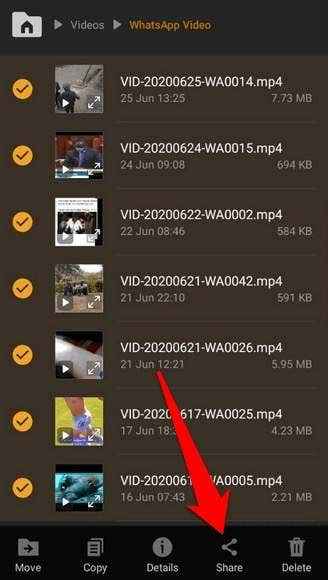
- Konfirmasikan berbagi file di ponsel Android baru Anda dan proses transfer akan dimulai. Waktu yang dibutuhkan untuk menyelesaikan akan tergantung pada berapa banyak data yang Anda transfer di antara perangkat.
Saat transfer selesai, buang perangkat dengan mengetuk Pengaturan di sebelah perangkat yang dipasangkan, dan memilih Tidak berpasir.
Cara mentransfer data ke ponsel Android baru menggunakan NFC
Komunikasi dekat-bidang, yang biasa disebut sebagai NFC, adalah metode sederhana lain yang dapat Anda gunakan untuk mentransfer data dengan cepat antara ponsel Android secara nirkabel.
Untuk menggunakan NFC, kedua layar kedua perangkat perlu dibuka dan didukung, harus bekerja dengan NFC, dan diaktifkan bersama dengan balok Android.
- Nyalakan NFC dengan pergi ke Pengaturan> Koneksi> NFC dan Pembayaran.
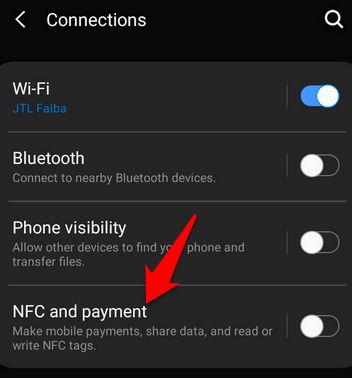
- Selanjutnya, ketuk sakelar di sebelah Balok Android untuk mengaktifkannya.
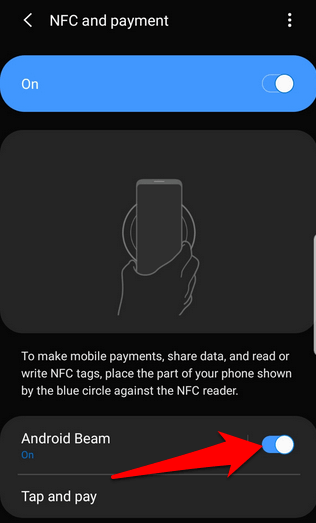
- Dengan NFC dan Android Beam dihidupkan, buka ponsel Android lama Anda dan buka konten yang ingin Anda transfer. Pindahkan bagian belakang setiap perangkat ke arah yang lain, dan begitu mereka terhubung, Anda akan merasakan telepon bergetar atau membuat suara, dan gambar di layar akan tampak menyusut. Ketuk layar saat Anda melihat Ketuk ke balok atau Sentuh ke balok.
Setelah konten dikirim, gambar di layar Anda akan kembali ke ukuran normal.
Cara mentransfer data ke ponsel Android baru menggunakan aplikasi pihak ketiga
Jika Anda bukan orang yang mengikuti terlalu banyak langkah untuk menyelesaikan sesuatu, Anda dapat menggunakan aplikasi pihak ketiga untuk mentransfer data ke ponsel Android baru Anda. Beberapa yang bagus yang tersedia termasuk Sharit, Xender, atau Kirim ke mana pun. Semua ini dapat membantu Anda mentransfer file di antara perangkat Anda tetapi Anda harus menginstal aplikasi di kedua ponsel agar efektif.
Sudahkah Anda menggunakan salah satu metode ini untuk mentransfer data antara dua ponsel Android sebelumnya? Bagikan dengan kami pengalaman Anda di bagian komentar di bawah ini.
- « Cara memperbaiki file perpustakaan iTunes tidak dapat disimpan di windows 10
- Cara menyimpan tab di browser chrome »

